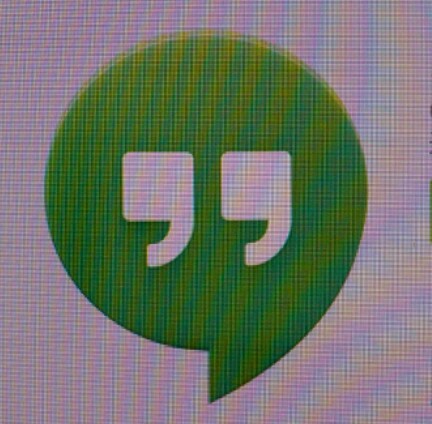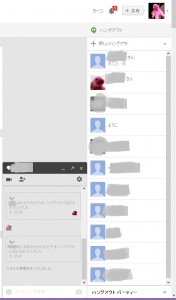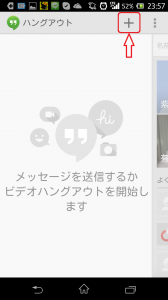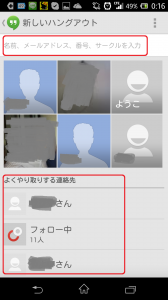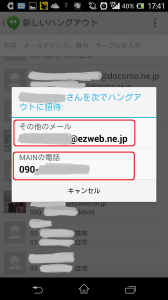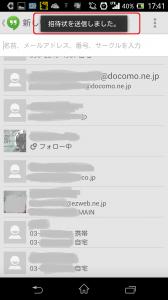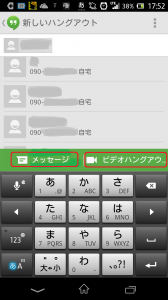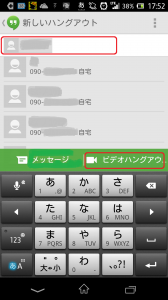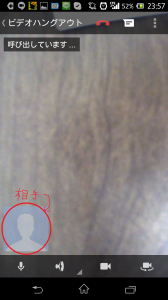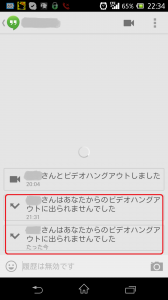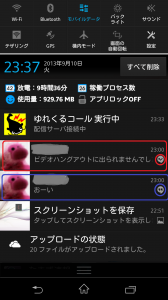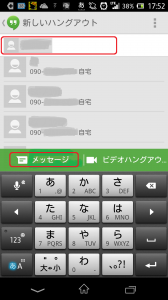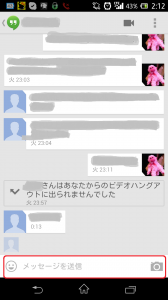こんにちは。今日は、「ハングアウト」というチャットアプリ、ビデオ通話などを試してみたいと思います。
ハングアウトとは、かつての「Googleトーク」。
こちらでできることは、主に3つ。
・チャット
・ビデオ通話
・写真の共有
さらにGoogle+のアカウントをもっていると、ハングアウト⇔Googleプラス間で同期されるので、パソコンからチャットやビデオ通話の履歴を確認することができます。
つまり、相手がパソコンをもっていれば以上の操作はできるので、相手がスマホユーザーでなくてもやりとりが可能なのです。
※パソコンのGoogle+画面↓
なお、相手のスマホにメッセージを送ったり、スマホ同士でビデオ通話をするには、相手がハングアウトのユーザーであることが前提条件。
まずはやりとりしたい相手が利用者かどうかを確認し、利用者でなければ招待してみましょう。
■ハングアウトに招待する
アプリを起動し、右上の「+」をタップします。
上の検索バーに名前を入力、もしくは下部の「よくやり取りする連絡先」から探し、招待したい相手の連絡先を出します。
相手の連絡先ページが出てきたら、メルアドか電話番号、招待したい連絡先を選んでタップ。
「招待状を送信しました。」の文字が出てきたら、招待完了のサイン。
なお、すでにGメールアドレスの登録がある人は、招待状を送らなくてもそのままメッセージを送信できます。
■ビデオ通話を行う
準備が整ったら、ビデオ通話を使ってみましょう!
【ビデオ通話の発信手順】
通話相手を検索し、「ビデオハングアウト」をタップします。
タップすると相手にビデオ通話が発信されます。
呼び出し音は、端末をマナーモードにしていても鳴り響いてしまうので、事前に端末の音量設定を最小にしておくことをお勧めします。
【画面の表示について】
・自分の顔⇒画面いっぱいにドアップで映ります。
上の写真では、携帯を逆にしてあえて机の木目模様を映してますが、通常は自分の顔が映ります。
気になる方は事前に身だしなみを整えておきましょう。
・通話相手の顔⇒通話中は、相手のスマホ端末やパソコンにカメラがついていれば、画面の下に表示されます。
呼び出し中は、連絡先データにアイコン登録していれば、そのアイコンが左下の枠に表示されます。
【音質】
新宿駅のホームでビデオハングアウトしたときは互いにノイズがひどく、私のほうは相手側の背後のノイズで肝心の声が聞き取れませんでした。
相手も、私の声が聞き取りにくかったようで、お互いに声を張り上げて通話するはめになりました。
他、ハングアウトでビデオ通話をしたことのある人に聞くと、やはり音質の悪さが気になっているとのこと…。
★ノイズ対策
⇒ズバリ、イヤホンです!
イヤホンの性能にもよりますが、そこそこ性能のいいイヤホンをスマホに差して通話をすると、驚くほどノイズが軽減されます。
【相手が応答しなかったとき】
残念ながら、LINEのように留守電を残しておく機能はありませんが、メッセージを入れておくことはできます。
下の写真は、私がハングアウトの着信を取れなかったとき。
不在着信のお知らせと、チャットメッセージのお知らせがステータスバーに表示されました。
■チャット機能を使う
ビデオ通話と同様、相手の名前を検索して表示させ、「メッセージ」をタップします。
すると、チャット画面が出てきます。
LINEのトークのように、下のメッセージ欄に入力していくと、相手にメッセージが届きます。
■使用実感・まとめ
・ビデオ通話
ノイズが入って不安定。
但し、最大10人同時にビデオ通話ができるので、友だちと使うぶんには楽しめそう!
・チャット機能
グーグルプラスから履歴を確認できるのはとっても便利!
ただ、LINEに比べて利用者が圧倒的に少なく、招待しないと使えない。。
100点満点でないけれど、使い方によっては楽しめるということで。
★「Googleハングアウト」(無料)アプリのダウンロードはこちらから↓
【対応OS】アンドロイド2.3以降